17.11. チュートリアル: クラスターのアップグレード
Red Hat OpenShift Service on AWS (ROSA) では、クラスターのアップグレードはすべてマネージドサービスの一環として実行されます。ユーザーがコマンドを実行したり、クラスターに変更を加えたりする必要はありません。アップグレードは都合の良い時刻にスケジュールできます。
クラスターのアップグレードをスケジュールする方法には、次のものがあります。
- コマンドラインインターフェイス (CLI) を使用した手動アップグレード: 1 回限りの即時アップグレードを開始するか、将来の日時に 1 回限りのアップグレードをスケジュールします。
- Red Hat OpenShift Cluster Manager ユーザーインターフェイス (UI) を使用した手動アップグレード: 1 回限りの即時アップグレードを開始するか、将来の日時に 1 回限りのアップグレードをスケジュールします。
- 自動アップグレード: 手動でスケジュールを設定することなく、新しいバージョンが利用可能になるたびに、定期的な y-stream アップグレードのアップグレード時間を設定します。マイナーバージョンは手動でスケジュールする必要があります。
クラスターのアップグレードの詳細は、次のコマンドを実行してください。
$ rosa upgrade cluster --help
17.11.1. CLI を使用したクラスターの手動アップグレード
次のコマンドを実行して、利用可能なアップグレードがあるかどうかを確認します。
$ rosa list upgrade -c <cluster-name>
出力例
$ rosa list upgrade -c <cluster-name> VERSION NOTES 4.14.7 recommended 4.14.6 ...
上の例では、バージョン 4.14.7 と 4.14.6 の両方が利用可能です。
次のコマンドを実行して、1 時間以内にクラスターをアップグレードするようにスケジュールします。
$ rosa upgrade cluster -c <cluster-name> --version <desired-version>
オプション: 次のコマンドを実行して、将来の日時にクラスターをアップグレードするようにスケジュールします。
$ rosa upgrade cluster -c <cluster-name> --version <desired-version> --schedule-date <future-date-for-update> --schedule-time <future-time-for-update>
17.11.2. UI を使用したクラスターの手動アップグレード
- OpenShift Cluster Manager にログインし、アップグレードするクラスターを選択します。
- Settings をクリックします。
アップグレードが利用可能な場合は、Update をクリックします。
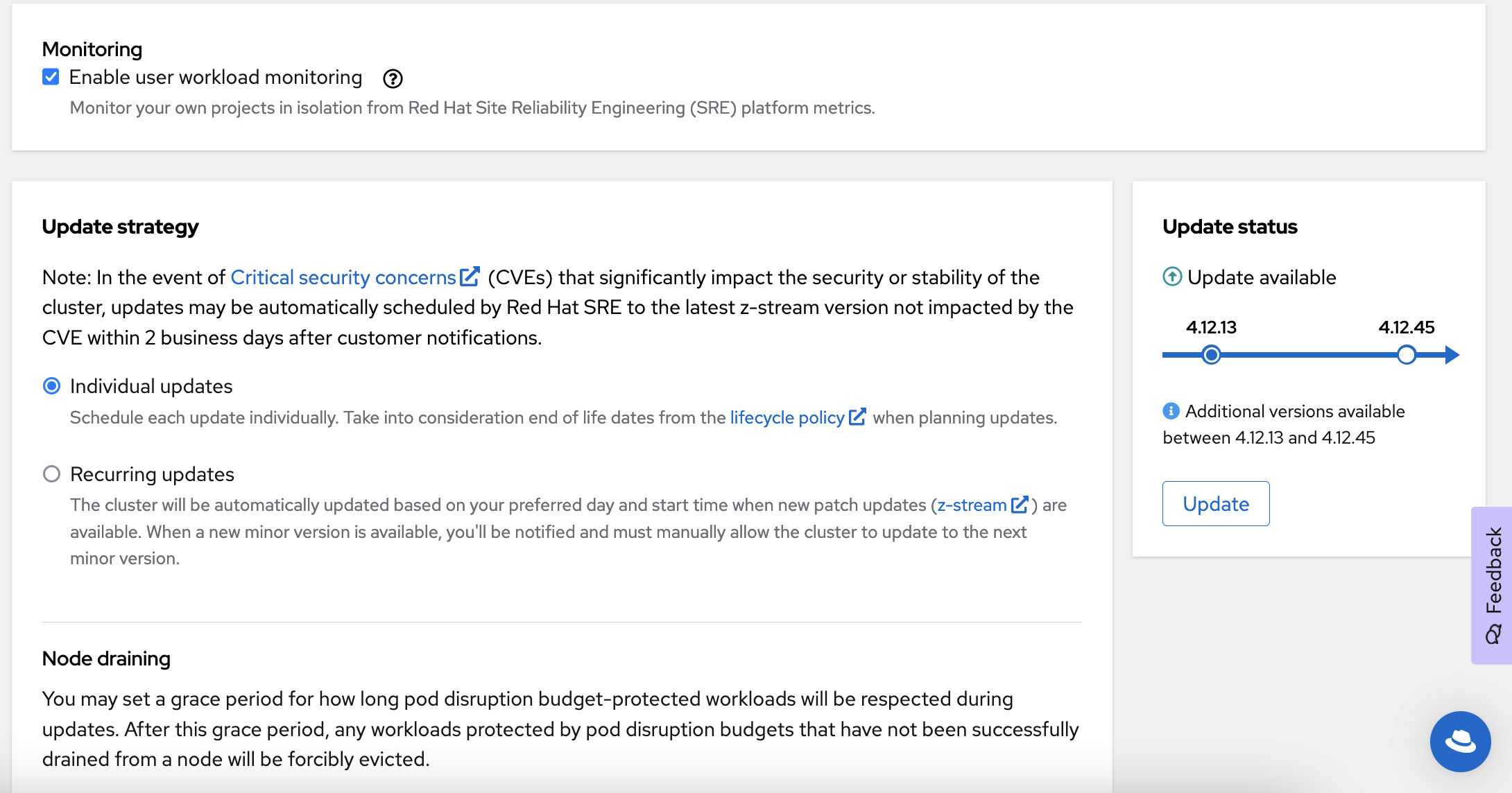
- 新しいウィンドウでアップグレードするバージョンを選択します。
- アップグレードの時間をスケジュールするか、すぐに開始します。
17.11.3. 自動定期アップグレードの設定
- OpenShift Cluster Manager にログインし、アップグレードするクラスターを選択します。
Settings をクリックします。
- Update Strategy で、Recurring updates をクリックします。
- アップグレードを実行する日時を設定します。
- Node draining で、Pod のエビクション前にノードをドレインできるようにする猶予期間を選択します。
- Save をクリックします。